Microsoft tilbyder en løsning til Windows 10 "Vi kan ikke logge ind på din kontos loginproblem
2 min. Læs
Opdateret den
Læs vores oplysningsside for at finde ud af, hvordan du kan hjælpe MSPoweruser med at opretholde redaktionen Læs mere
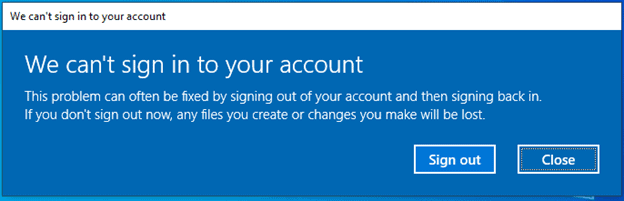
Nogle Windows 10 Insiders på Build 20226 har rapporteret, at de ikke kan logge ind på deres brugerprofil(er) som forventet.
Microsoft har nu forudsat en omgåelse for hjælp til problemet. Den er kun beregnet til build 20226 og gælder ikke for brugere på en anden build.
For at omgå dette problem skal du udføre følgende trin:
Bemærk: De inkluderede trin antager, at din Windows-installation er standard til C:-drevet. Hvis du har installeret Windows på et andet drevbogstav, skal du erstatte c: med det korrekte drevbogstav til din installation.
Hvis din konto er en administratorkonto på den berørte enhed:
- Når du ser dialogen "Vi kan ikke logge ind på din konto", skal du klikke på knappen Luk.
- Åbn et forhøjet kommandopromptvindue.
- Indtast og indsend følgende kommandoer en linje ad gangen:
- cd c:\brugere\%brugernavn%
- takeown / F ntuser.dat *
- icacls ntuser.dat * / reset
- icacls ntuser.dat * / setowner “SYSTEM”
- Log ud.
- Du holder op med at se ovenstående dialog ved dit næste login.
Hvis din konto IKKE er en administratorkonto på den berørte enhed:
- Når du ser dialogen "Vi kan ikke logge ind på din konto", skal du klikke på knappen Luk.
- Åbn et standard kommandopromptvindue.
- Indtast følgende kommando:
- Ekko% brugernavn%
- (Noter det returnerede brugernavn, du vil bruge det i trin 6)
- Luk standardkommandopromptvinduet.
- Åbn et forhøjet kommandopromptvindue.
- Indtast og indsend følgende kommandoer en linje ad gangen:
- cd c:\brugere\brugernavn
- takeown / F ntuser.dat *
- icacls ntuser.dat * / reset
- icacls ntuser.dat * / setowner “SYSTEM”
- Logge ud
- Du holder op med at se ovenstående dialog ved dit næste login
Hvis disse trin ikke løser problemet for dig på build 20226, kan du også gennemføre en tilbagerulning til din tidligere build for at omgå. Du kan derefter geninstallere build 20226, og du vil ikke støde på problemet en anden gang.
Årsagen til fejlen er blevet identificeret, og en løsning er under udvikling.







